Hiện nay, Google là nền tảng vô cùng phổ biến để các doanh nghiệp quảng bá thương hiệu của mình. Ngoài việc sử dụng Google Ads, bạn cũng có thể đưa trực tiếp doanh nghiệp của mình lên Google Map. Đây cũng là một phương pháp rất hữu hiệu để tăng độ nhận diện thương hiệu. Trong bài viết sau đây, hãy cùng TnA Group khám phá cách thêm địa chỉ vào Google Map đơn giản, hiệu quả nhất.
Lợi ích của việc thêm địa chỉ vào Google Map
Việc thêm địa chỉ vào Google Map mang lại rất nhiều lợi ích. Tiêu biểu nhất có thể kể tới những điểm sau đây:
- Đưa doanh nghiệp lên Google Map sẽ đồng nghĩa với việc bạn đang tối ưu hóa kết quả tìm kiếm theo địa phương. Nhờ vậy, bạn sẽ dễ dàng hơn trong việc tìm ra những khách hàng tiềm năng trong khu vực.
- Khi doanh nghiệp được Google xác nhận, sẽ có tên công ty hiển thị khi được tìm kiếm trên Google Map.
- Theo dõi được những đánh giá, phản hồi tới từ khách hàng hoặc những câu hỏi do người dùng đưa ra.
- Có thể báo cáo những hình ảnh, bình luận có nội dung sai lệch, đả kích chủ động hơn.
- Việc quảng bá thương hiệu của doanh nghiệp sẽ trở nên chuyên nghiệp hơn. Khách hàng sẽ dễ dàng hơn trong việc tiếp cận mà không cần thông qua Website hay số điện thoại.
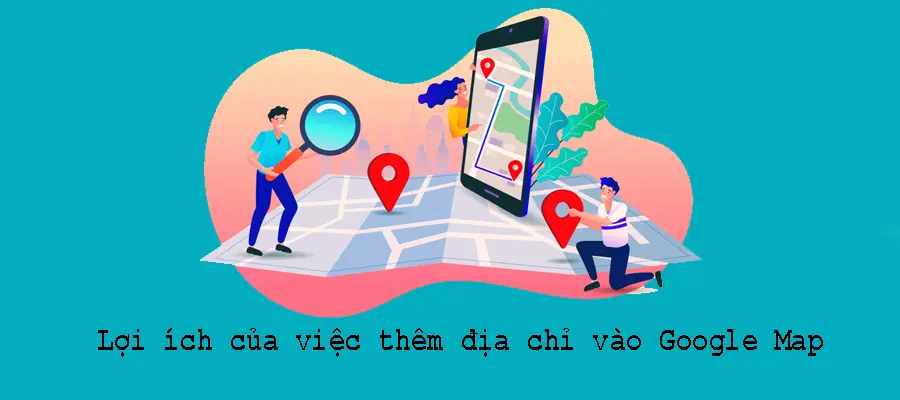
Lý do chúng ta cần phải xác minh doanh nghiệp
Hồ sơ doanh nghiệp trên Google là phương thức đơn giản và miễn phí để người dùng có thể tìm thấy bạn. Nó sẽ góp phần hiển thị những thông tin quan trọng như tên, địa chỉ, hotline của doanh nghiệp. Không những vậy, hồ sơ cũng có thể dùng để hiển thị những thông tin đặc biệt. Tiêu biểu nhất là giờ đóng và mở cửa vào những sự kiện lớn trong năm.
Tuy nhiên, để thực hiện được điều đó bạn cần phải tạo và xác minh hồ sơ của mình. Tiếp theo, hãy chọn và xác nhận một tên gọi để người dùng có thể xác định doanh nghiệp của bạn trên Google Map. Quy trình này sẽ giúp bạn dễ dàng kiểm soát thông tin mà khách hàng nhìn thấy trên hệ thống ứng dụng của Google.
Hướng dẫn cách thêm địa chỉ vào Google Map
Quá trình thêm địa chỉ vào Google Map trên máy tính và điện thoại gần như tương đồng với nhau. Bạn có thể thực hiện điều đó bằng cách làm theo những bước sau đây:
- Bước 1: Tiến hành truy cập vào địa chỉ chính thức của Google Map và nhập địa chỉ doanh nghiệp của mình vào thanh tìm kiếm.
- Bước 2: Bạn cần nhập đầy đủ địa chỉ của mình từ số nhà, tên đường, xã/phường, quận/huyện, thành phố/tỉnh,… Ngoài ra, bạn cũng cần cung cấp chính xác địa chỉ doanh nghiệp của bản thân vì những thông tin này sẽ được Google xác nhận lại.
- Bước 3: Sau khi nhấn chọn địa chỉ trên Maps, hãy tiếp tục chọn “Add your business” để thêm thông tin doanh nghiệp của bạn vào địa điểm.
- Bước 4: Lúc này, màn hình sẽ được chuyển hướng tới tài khoản Google của bạn. Hãy điền những thông tin về doanh nghiệp của bạn theo thứ tự mà Google yêu cầu, bao gồm: tên doanh nghiệp, danh mục, vị trí có thể ghé qua, trụ sở, thông tin liên hệ,…
- Bước 5: Tiếp theo, hãy nhập địa chỉ của bạn để nhận thư xác minh Google doanh nghiệp.
- Bước 6: Cuối cùng, hãy nhập tên của người liên hệ nhận thư xác minh của Google doanh nghiệp.
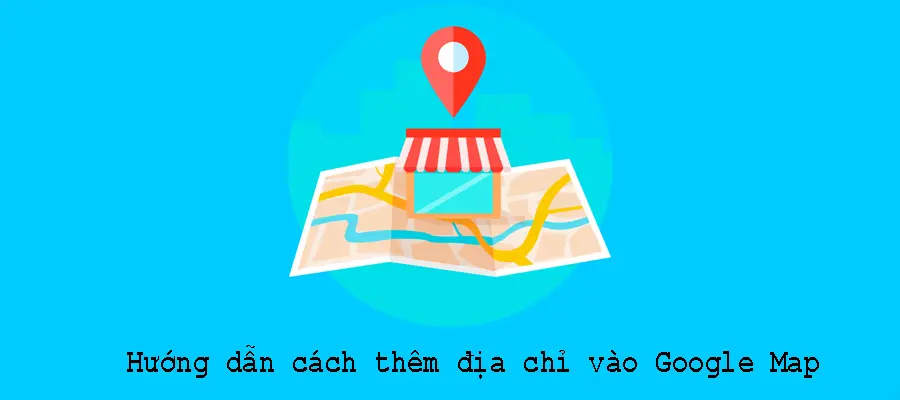
Xem thêm: Tìm hiểu về cách xóa địa chỉ trên Google Map đơn giản
Cách chỉnh sửa địa chỉ bạn tạo lập trên Google Map
Sau khi đã thêm địa chỉ vào Google Map, bạn hoàn toàn có thể tiến hành chỉnh sửa nếu cần thiết. Quá trình này có thể thực hiện nhanh gọn qua những bước dưới đây:
- Bước 1: Trong giao diện đăng nhập của Maps, hãy chọn phần “Mục đã lưu” để xem toàn bộ địa điểm được lưu trên bản đồ.
- Bước 2: Khi giao diện mới xuất hiện, hãy chọn “Các mục đã đánh dấu” để xem các địa điểm được đánh dấu trên bản đồ.
- Bước 3: Lúc này tại Home Address sẽ có biểu tượng 3 chấm dọc. Click vào phần này và lựa chọn “Chỉnh sửa Trang chủ” để thay đổi trở lại địa điểm đã lưu trước đó.
- Bước 4: Ngay sau đó, vị trí nhà riêng, doanh nghiệp hiện tại của bạn sẽ được hiển thị. Bạn có thể thay đổi địa điểm bằng cách kéo thả biểu tượng xanh lam để lựa chọn vị trí. Ngoài ra, bạn cũng có thể nhập địa chỉ mới của mình trên thanh tìm kiếm phía trên.
- Bước 5: Sau khi đã xác định được địa chỉ mới trên Maps, hãy chọn “Xong” để hoàn tất quá trình chỉnh sửa.

Dịch vụ quảng cáo địa điểm trên Google tăng x10 doanh số cho cửa hàng
Nếu gặp khó khăn trong việc quảng bá thương hiệu của mình, bạn hoàn toàn có thể tìm tới dịch vụ quảng cáo địa điểm trên Google của TnA. Hiện nay, chúng tôi đang cung cấp rất nhiều gói sản phẩm hấp dẫn tùy theo nhu cầu của khách hàng. Với đội ngũ nhân viên nhiệt huyết, dày dặn kinh nghiệm, TnA Marketing cam kết mang tới những điều tốt nhất cho khách hàng.
Lời kết
Trên đây là toàn bộ những thông tin về cách thêm địa chỉ vào Google Map được tổng hợp bởi TnA. Hy vọng rằng bạn sẽ tiếp tục theo dõi và ủng hộ website của chúng tôi để nhận thêm nhiều bài viết hấp dẫn khác.
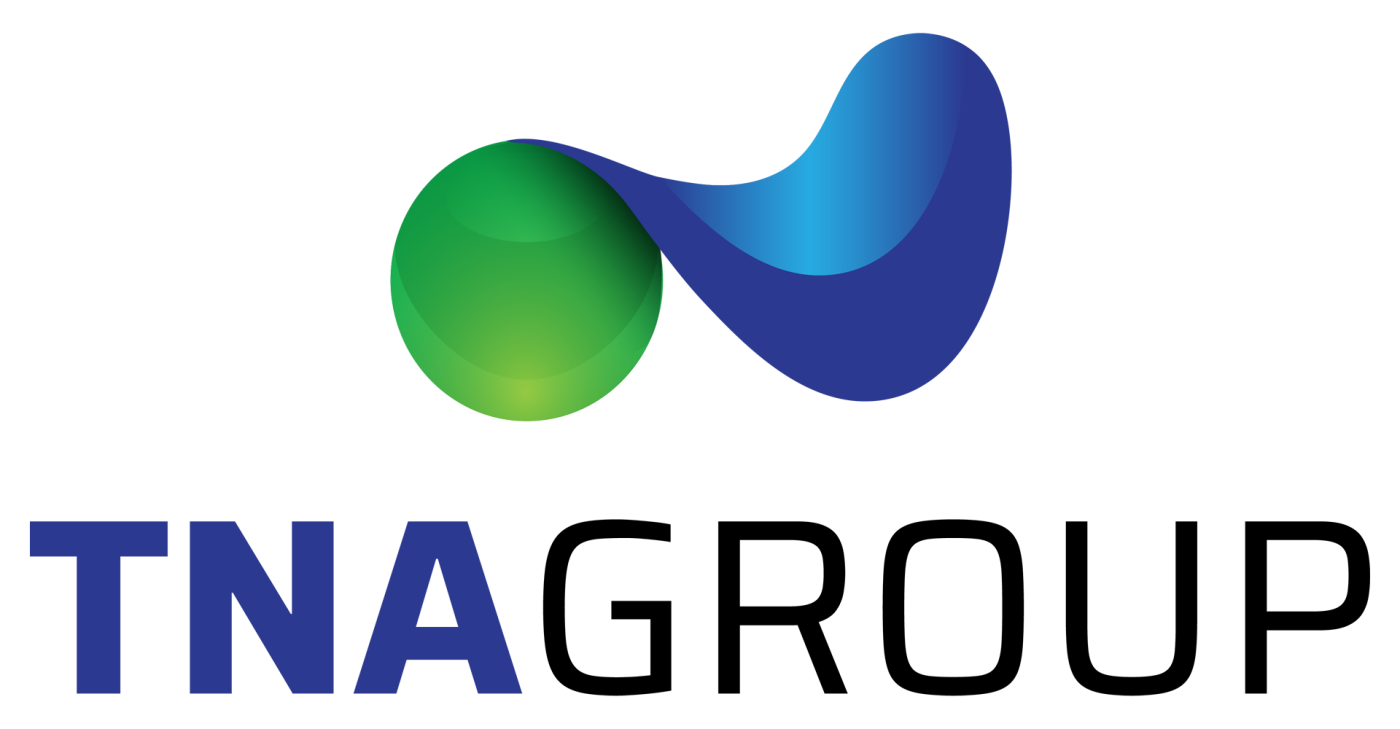
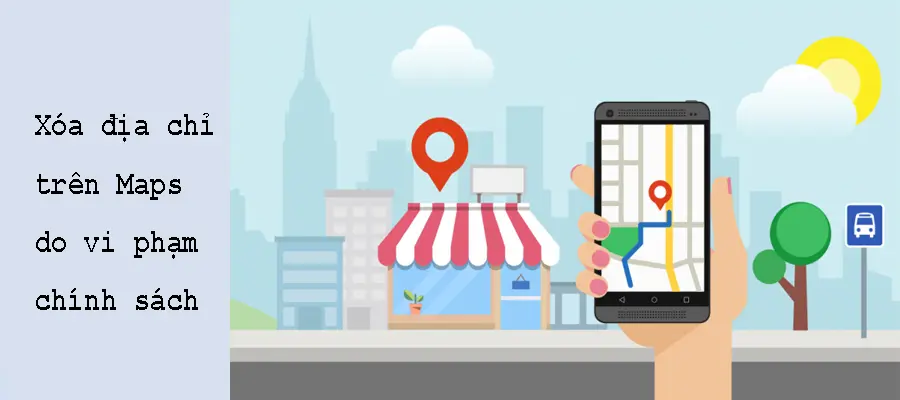


Pingback: Tìm hiểu về cách xóa địa chỉ trên Google Map đơn giản
Pingback: Tìm hiểu về dịch vụ xác minh Google maps và những thông tin liên quan